ゴミ消し情報の付加
ゴミを消すための情報(ダストデリートデータ)を画像に付加することができます。付加された情報は、EOS用ソフトウェアのDigital Photo Professionalで、自動ゴミ消し処理を行うときに使われます。
事前準備
ダストデリートデータの取得
-
[
:ダストデリートデータ取得]を選ぶ
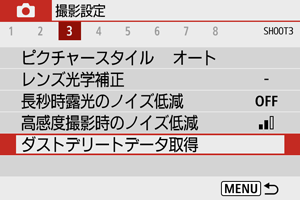
-
[OK]を選ぶ
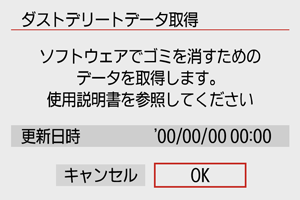
-
真っ白な無地の被写体を撮影する
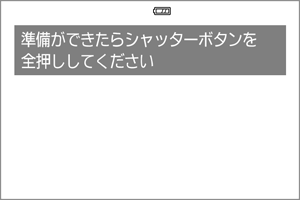
- 20~30cmの距離で、真っ白な無地の被写体(未使用のコピー用紙など)を画面いっぱいに入れて撮影します。
- 画像は保存されませんので、カードが入っていなくてもデータを取得することができます。
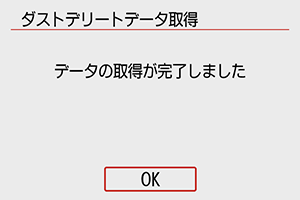
- 撮影を行うと、データの取得が始まります。取得が終わると、完了画面が表示されます。
- データが取得できなかったときは、その内容の画面が表示されます。事前準備の内容を確認し、[OK]を選んだあと、もう一度撮影します。
ダストデリートデータの付加
取得したダストデリートデータは、その後に撮影される静止画に付加されます。撮影の直前にデータを取得することをおすすめします。
なお、EOS用ソフトウェアのDigital Photo Professionalによる自動ゴミ消し処理については、Digital Photo Professional使用説明書を参照してください。
画像に付加されるダストデリートデータの容量は、画像のファイルサイズにはほとんど影響しません。
注意
- 被写体に模様などがあると、その模様がゴミ情報として記録され、EOS用ソフトウェアのDigital Photo Professional使用時に、正常なゴミ消し処理が行われないことがあります。
-
以下の条件で撮影された画像には、ダストデリートデータは付加されません。
- [
][
](
モード)撮影時
- [
](
モード)撮影時
- マルチショットノイズ低減機能に設定しているとき
- [
:レンズ光学補正]の[歪曲収差補正]を[する]に設定しているとき
- [